【ubuntu版】manコマンドで調べた結果を「日本語化」する方法【Linux】
manコマンドは、どのディストリビューションで見ても英語で機能説明しているのでとても読みづらいですよね。
英語勉強しろと言われたらそれまでなのですが。。。
しかし、日本語化できれば調査効率も格段に上がります。
今回は、manコマンドの表示を日本語化してみましょう。
環境変数LANGを確認
現時点でubuntuがどのような言語を使用しているのかを環境変数LANGを表示して確認します。
echoコマンドを使って環境変数LANGを呼び出し中身を表示します。
$ sudo echo$LANG
en_US.UTF-8“en_US"であれば英語を使っているので"ja_JP"になるように日本語化手順を行っていきます。
日本語化手順
1.日本語のマニュアルページをインストール
日本語版のマニュアルページ"manpages-ja"をインストールします。 ubuntuの場合
$ sudo apt-get install manpages-ja※"apt-get"はaptのみでも構いません
動作確認
では日本語化が手順が終了したのでmanコマンドの動作確認を行います。
今回はmanコマンドを使って「lsコマンド」のマニュアルを見てみましょう。
$ man ls以下のように日本語で表示されている場合は完了です。
名前
ls - ディレクトリの内容をリスト表示する
書式
ls [オプション]... [ファイル]...
説明
FILE (デフォルトは現在のディレクトリ) に関する情報を一覧表示します。 -cftuvSUX のいずれも指定されず、 --sort も指定されていない場合、 要素はアルファベット順
でソートされます。
長いオプションで必須となっている引数は短いオプションでも必須です。
-a, --all
. で始まる要素を無視しないほう。lsコマンドはディレクトリの中のファイルを一覧で見ることが出来るコマンドなんですね!!()
まだ英語で表示されている場合は環境変数LANGが"en_US.UTF-8″になっていると思いますので、こちらを"ja_JP.UTF-8″に変更します。
環境変数LANGを変更
まず、現在の環境変数LANGを確認します。
$ echo $LANG
en_US.UTF-8まだ英語の状態です。
exportコマンドで環境変数LANGを”ja_JP.UTF-8”に変更します。
$ export LANG=ja_JP.UTF-8これで、環境変数の変更は完了です。
完了後はもう一度動作確認を行いましょう。
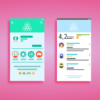




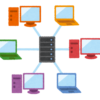

ディスカッション
コメント一覧
まだ、コメントがありません